Si të fshini një faqe në Word {Udhëzues}
Po përpiqeni të fshini një faqe të zbrazët në Word? Në këtë udhëzues, ne do t
Nëse keni pajisje Apple dhe Android, mund të pyesni veten se si mund të dëgjoni muzikën tuaj të preferuar në të gjitha ato. Ose ndoshta po kaloni nga një iPhone në një smartphone Android dhe po pyesni veten se si mund ta transferoni bibliotekën tuaj muzikore nga një pajisje në tjetrën.
Çdo dashnor i muzikës mund të luftojë me kalimin midis të dyjave në një moment. Ndonjëherë ju duhet vetëm një zgjidhje e shpejtë për ta zgjidhur këtë. Sidomos nëse krijoni muzikën tuaj dhe absolutisht duhet të keni këngët tuaja ose një koleksion audio në pajisjet tuaja në çdo kohë.

Përmbajtja
Si të transferoni muzikë nga iTunes në Android
Nuk është gjithmonë aq e lehtë të sinkronizoni bibliotekën tuaj iTunes me një pajisje Android, sepse ato nuk janë të destinuara për të punuar së bashku. Por mos u shqetësoni, ne jemi këtu për t'ju ndihmuar me mënyrat më të shpejta dhe më të lehta për të transferuar gjurmët tuaja, në mënyrë që të keni bibliotekën tuaj në të gjitha pajisjet tuaja.
Metoda 1: Përdorni Apple Music për të transmetuar këngët tuaja iTunes në Android
Nuk ka iTunes, por ka një aplikacion Apple Music për Android . Pra, gjëja e parë që duhet të bëni është të shkarkoni aplikacionin Apple Music në pajisjen tuaj Android. Ju mund të transmetoni të gjithë bibliotekën tuaj iTunes pasi të keni hyrë në llogarinë tuaj Apple. Nëse dëshironi të dëgjoni mbi 50 milionë këngë të koleksioneve të kuruara të Apple, duhet të blini një abonim mujor për 9,99 dollarë. Këtu janë hapat:
Hapi 1: Hapni iTunes në PC dhe shkoni te Preferencat
Hapi 2: Aktivizoni Bibliotekën e Muzikës iCloud në skedën e përgjithshme dhe klikoni OK
Hapi 3: Shkarkoni aplikacionin Apple Music
Hapi 4: Hyni në llogarinë tuaj Apple në të dyja pajisjet
Hapi 5: Tani muzika juaj iTunes duhet të jetë e disponueshme për t'u transmetuar në Android
PS Ende nuk jeni në gjendje të gjeni muzikën tuaj iTunes? Sigurohuni që jeni duke përdorur të njëjtën Apple ID në të dyja pajisjet, provoni të përditësoni aplikacionin ose shkoni te File, klikoni Biblioteka dhe më pas Përditësoni Bibliotekën e Muzikës iCloud.
Metoda 2: Kopjoni manualisht skedarët tuaj iTunes Music në Android
Nëse dëshironi të kopjoni manualisht disa këngë individuale dhe jo albume nga iTunes, ky opsion mund të jetë i bezdisshëm. Ekziston gjithashtu një mundësi që të humbni artin e albumit dhe disa të dhëna. Varet nga riprodhuesi muzikor Android që përdorni.
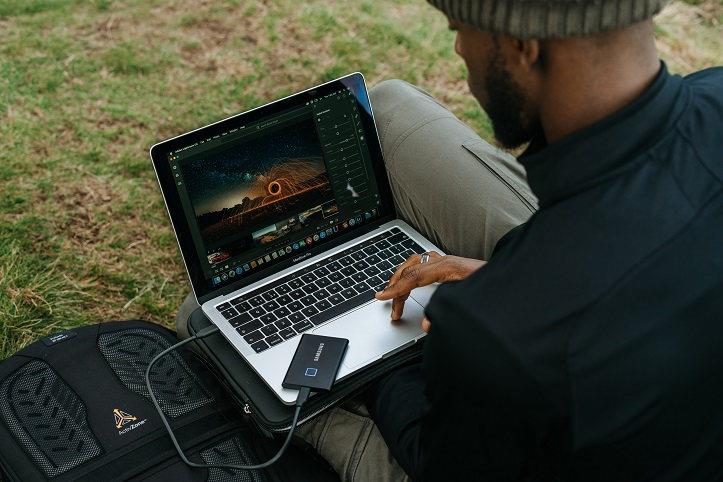
Këtu është procesi:
Hapi 1: Filloni duke krijuar një dosje të re në desktopin tuaj.
Hapi 2: Kopjoni skedarët tuaj muzikorë për t'i transferuar në dosjen e re.
Hapi 3: Përdorni një kabllo USB për të lidhur kompjuterin tuaj me pajisjen Android (mund t'ju duhet të rregulloni cilësimet: lejoni transferimin e skedarëve nëpërmjet USB-së nëpërmjet njoftimeve të telefonit tuaj).
Hapi 4: Shkoni te hapësira ruajtëse e pajisjes tuaj Android në kompjuter, tërhiqni dhe lëshoni ose kopjoni-ngjitni dosjen e muzikës.
Metoda 3: Përdorni një aplikacion të palës së tretë për të sinkronizuar iTunes dhe Android
Disa aplikacione mund t'ju ndihmojnë të sinkronizoni iTunes tuaj me Android, të tilla si Heapsoft, iSyncr ose doubleTwist. Le të marrim si shembull këtë të fundit. Me doubleTwist, ju mund të transferoni listat e luajtjes, pjesët dhe videot tuaja nga iTunes në Android dhe të përfitoni sa më shumë nga vegla juaj . Ato do të ruhen në dosjen Music në kujtesën e tabletit ose telefonit tuaj. Këtu janë hapat që duhen ndjekur:
Hapi 1: Shkarkoni dhe hapni doubleTwist në kompjuterin tuaj.
Hapi 2: Aktivizoni modalitetin USB Mass Storage (ose MTP) dhe lidhni Android-in tuaj me kompjuterin.
Hapi 3: Duhet të njohë automatikisht pajisjen tuaj dhe do të shfaqet një dritare sinkronizimi.
Hapi 4: Do të shihni skedën Muzika. Shtoni një shenjë kontrolli pranë Sync Music dhe zgjidhni atë që dëshironi të shkarkoni (albumet, listat e luajtjes, zhanret dhe artistët).
Hapi 5: Prekni Sync Now në këndin e djathtë më poshtë dhe filloni të transferoni muzikën.
Kishte një opsion tjetër për transferimin e muzikës nga iTunes në Android – duke përdorur Google Play Music, por aplikacioni është jashtë tregut që nga viti i kaluar. Në vend të kësaj, Google ka investuar në përmirësimin e YouTube Music. Është shumë bujare e krijuesve të saj për të lejuar përdoruesit e Android të përdorin Apple Music, aplikacionin e konkurrentit. Shpresojmë që metodat e mësipërme do t'ju ndihmojnë të shijoni muzikën tuaj në çdo pajisje.
Po përpiqeni të fshini një faqe të zbrazët në Word? Në këtë udhëzues, ne do t
Kjo është një nga pyetjet më të mëdha që bëjnë përdoruesit, nëse mund të shohin kush e ka parë profilin e tyre në Instagram. Mësoni më shumë për mënyrat dhe mjetet që ndihmojnë në monitorimin e vizitorëve të profilit tuaj!
Mësimi për instalimin e një printeri në Windows 10, duke përfshirë printerët Wi-Fi dhe ata lokalë. Udhëzime hap pas hapi dhe zgjidhje për problemet e zakonshme.
Mësoni se si të zhbllokoni dikë në Facebook dhe Messenger lehtësisht me këtë udhëzues të detajuar. Ndiqni hapat e thjeshtë për të rifituar kontaktin me miqtë tuaj të bllokuar.
Dëshironi të fshini lejet e skaduara dhe të rregulloni portofolin e Apple? Ndiqni ndërsa unë shpjegoj në këtë artikull se si të hiqni artikujt nga Apple Wallet.
Pavarësisht nëse jeni i rritur apo i ri, mund t'i provoni këto aplikacione ngjyrosëse për të çliruar kreativitetin tuaj dhe për të qetësuar mendjen tuaj.
Ky udhëzues ju tregon se si të zgjidhni një problem me pajisjen tuaj Apple iPhone ose iPad që shfaq vendndodhjen e gabuar.
Shiko se si mund të aktivizosh dhe menaxhosh "Mos shqetëso" në iPad, në mënyrë që të përqendrohesh në atë që duhet të bësh. Këtu janë hapat që duhen ndjekur.
Shihni mënyra të ndryshme se si mund ta bëni tastierën tuaj iPad më të madhe pa një aplikacion të palës së tretë. Shihni gjithashtu se si ndryshon tastiera me një aplikacion.
A po përballeni me gabimin e iTunes që nuk zbulon iPhone ose iPad në kompjuterin tuaj Windows 11? Provoni këto metoda të provuara për të zgjidhur problemin tani!






